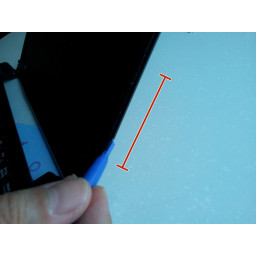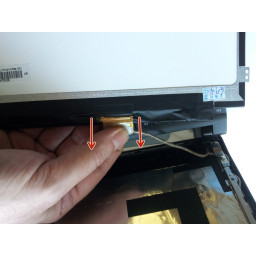Замена дисплея Samsung NC110

Шаг 1 Заказ нового экрана
Шаг 2 Удаление батареи
Извлеките аккумулятор, используя оба больших пальца, одновременно сдвинув оба зажима наружу, и переместите большие пальцы в сторону аккумулятора. Он легко выскользнет, сила не требуется.
Шаг 3 Снятие резиновых ножек и винтов с рамкой
Есть четыре резиновые ножки, закрывающие четыре винта корпуса. Осторожно используя острый нож, они могут быть подняты.
С помощью отвертки Philips удалите четыре винта и отложите их в сторону.
Шаг 4 Снятие передней панели
Начиная с середины вниз по правой стороне, используя пластиковый инструмент, осторожно сдвигайте шов вверх и вниз легким давлением внутрь, пытаясь найти расстояние между корпусом.
Найдя небольшой зазор, вставьте пластиковый инструмент 1 - 2 мм в пространство под углом, начните плавно открывать корпус. Вы столкнетесь с сопротивлением, когда пластиковые зажимы скрепят друг с другом. Легкое движение вверх-вниз и подталкивание должно расстегнуть их.
Открыть справа, сверху и вниз по левой стороне. Вам также нужно будет повернуть его на бок, чтобы проделать то же самое с нижним краем между петлями.
Шаг 5 Снятие экрана
Удалите четыре винта. Аккуратно отогните экран за металлические выступы и положите на клавиатуру.
Кабель удерживается на месте прочной лентой. Нож поможет очистить его от кабеля, так как вы будете использовать его повторно.
Снимите разъем, осторожно покачивая влево / вправо, и потяните назад. Это довольно безопасно и может нуждаться в нежном рывке.
Шаг 6 Тестирование нового экрана
Подключите новый экран и закрепите кабель на месте. Аккуратно опустите экран обратно в положение с четырьмя отверстиями для винтов. Вверните четыре винта. Подключите сетевой адаптер и включите питание. Ищите любые недостающие пиксели или что-нибудь необычное.
Если все устраивает, отключите питание. Открутите и осторожно поднимите экран и положите на клавиатуру. Вы должны быть в состоянии аккуратно удалить ленту, прикрепленную к защитному экрану, а затем выполнить повторную сборку.
Комментарии
Пока еще нет ниодного комментария, оставьте комментарий первым!
Также вас могут заинтересовать
Сломался ноутбук Samsung?
Оставьте заявку на ремонт ноутбука или просто задайте вопрос мастерам и с вами свяжутся представители сервисных центров для устранения неисправности.